Как известно, сегодня и операционные системы, и устанавливаемые в их среде программы выпускаются с использованием архитектуры 32 и 64 bit. В связи с этим достаточно часто возникает масса вопросов по поводу использования той или иной разрядности для ОС и приложений, поскольку многие пользователи не до конца понимают разницу между ними, а также не учитывают плюсы и минусы их использования на каждом конкретном компьютере, не говоря уже о множестве других факторов, главным из которых является поддержка выбранной архитектуры процессором. Ниже предлагается рассмотреть, как поменять 32 бита на 64 в плане предпочитаемой модификации Windows, а попутно узнать некоторые нюансы использования соответствующих версий некоторых типов программного обеспечения.
ОС и программы с архитектурой 32 или 64 бита: что предпочесть?
Что же касается выбора в пользу разрядности 64 или 32 bit, считается, что и 64-битные операционные системы, и устанавливаемые в их среде приложения работают намного быстрее с использованием именно такой архитектуры, поскольку, если сравнивать их с аналогами, имеющими архитектуру 32 бита, на обработку одного и того же объема данных затрачивают меньше времени.
Если говорить исключительно о самих операционных системах, отдельно можно отметить, что 32-битные ОС не видят планки ОЗУ сверх лимита в 4 Гб и используют всю оперативную память по максимуму. Зато в 64-битных ОС можно запросто инсталлировать программы и с разрядностью 32 бита (для этого обычно используется каталог Program Files (х86)), и с архитектурой 64 бита в стандартной директории Program Files. Однако при попытке инсталляции и системы, и необходимого вам для работы ПО сразу нужно выяснить, какую именно разрядность имеет установленная у вас модификация Windows, а при ее замене на архитектуру 64 бита убедиться в том, что и процессор соответствует всем критериям.
Как узнать разрядность системы Windows и поддержку требуемой архитектуры процессором?
Получить краткие сведения об уже имеющейся на компьютере системе можно достаточно просто, воспользовавшись для этого свойствами компьютера, сведениями о системе (msinfo32), диалогом DirectX (dxdiag), апплетом определения текущей версии (winver) и т. д.
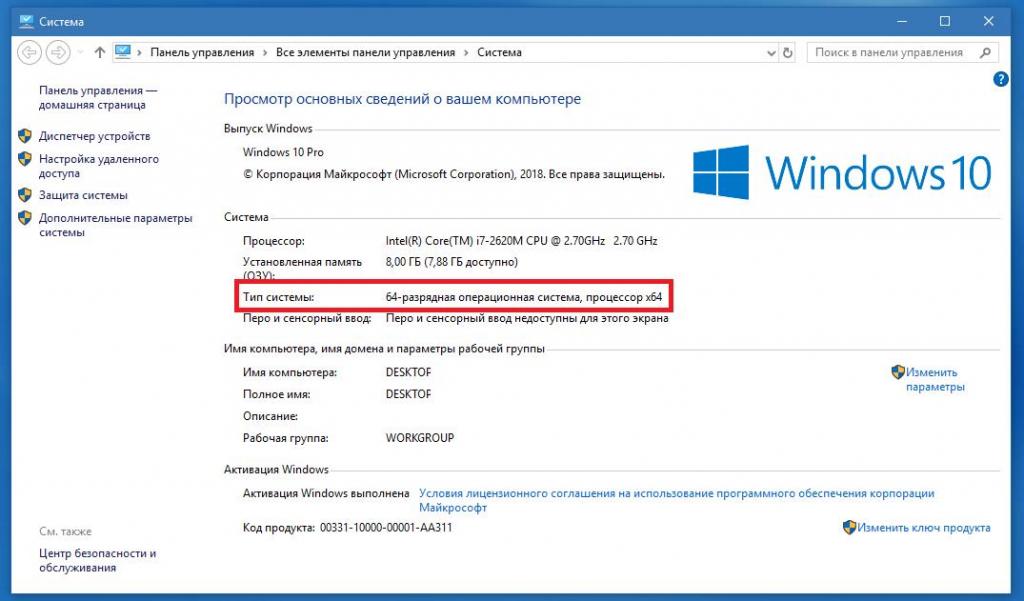
Узнать, поддерживает ли 64-битную архитектуру процессор, можно либо в тех же сведениях о системе, либо с помощью специальных информационных приложений (программы AIDA64, Speecy, CPU-Z и др.).
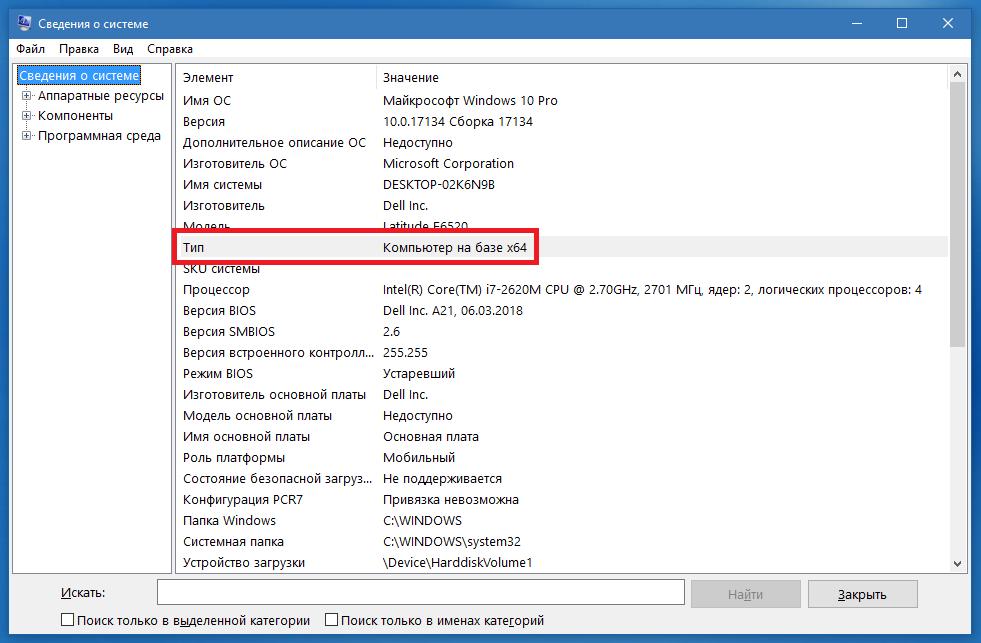
Это необходимо только для тех случаев, когда вы соберетесь заменить существующую 32-битную систему на ОС 64-битной модификации.
Можно ли изменить разрядность установленной ОС без потери данных?
Теперь о наболевшем. Большинство пользователей Windows совершенно естественно задается вопросами по поводу того, как поменять 32 бита на 64, если речь идет исключительно об архитектуре самой операционной системы, с сохранением пользовательских программ. Увы, для ОС одного поколения без переустановки с использованием так называемой чистой инсталляции сделать этого не получится (разве что создать бэкап всех программ и файлов, что помогает не всегда). Имеется в виду, что если у вас установлена 32-битная Windows 7, инсталлировать поверх нее 64-битную модификацию не получится никак. Но единственная лазейка все же есть. Довольно просто сменить архитектуру можно за счет апгрейда имеющейся модификации до более высокой (например, при переходе с Windows 7 или 8 на десятую версию).
ОС Windows: как поменять 32 бита на 64?
Описывать процесс апгрейда не будем, а остановимся только на самых важных моментах. Как поменять 32 бита на 64 для самой Windows при повышении ее версии?
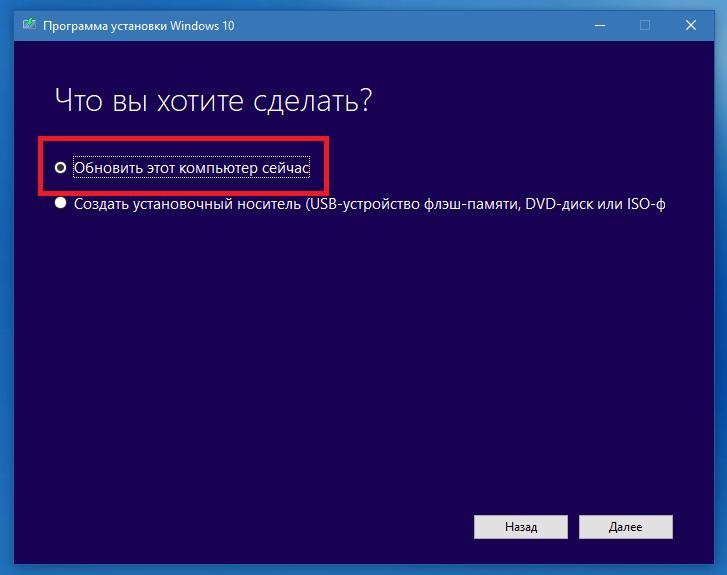
Проще всего выполнить такие действия за счет использования фирменной программы от Microsoft под названием Media Creation Tool.
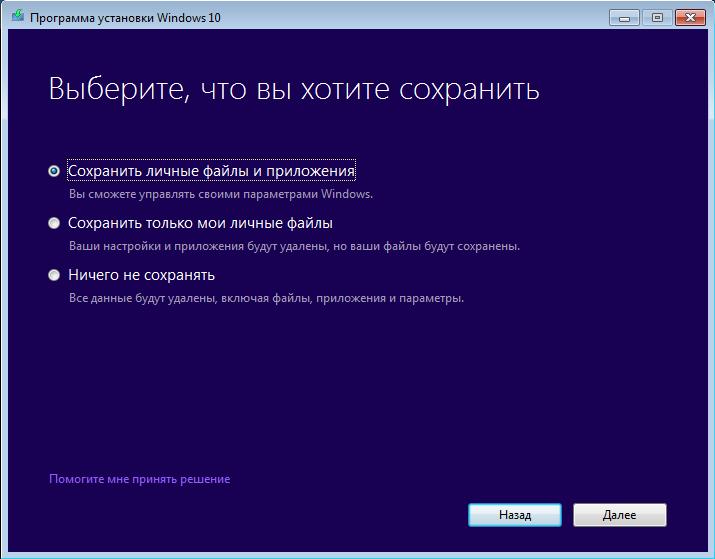
После ее старта нужно выбрать обновление компьютера, а на одной из стадий указать, что в процессе установки требуется сохранить ваши файлы и уже инсталлированные программы. Как правило, особых сложностей тут не возникает, а приложения, ранее работавшие в среде той же «семерки», прекрасной ведут себя и в десятой модификации.
Примечание: единственная трудность может иногда заключаться в том, что может потребоваться изменить стиль раздела с MBR на GPT. Об этом лучше позаботиться заранее, выполнив необходимые действия, например, в программе AOMEI Partition Assistant даже без обязательного форматирования раздела, который подвергается преобразованию.
Нюансы использования некоторых программ
Как поменять 32 бита на 64 для Windows, в общих чертах, думается, понятно. Что же касается программного обеспечения, которое может использоваться в 64-битных системах, нередко можно встретить ситуации, когда при установке приложения в систему интегрируется и основная 64-битная модификация, и ее аналог с разрядностью 32 бита. Обе установленные версии будут работать без вопросов. А вот в 32-битную ОС 64-разрядная программа не установится вообще.
Еще один интересный аспект можно рассмотреть на примере известного и популярного музыкального секвенсора FL Studio.
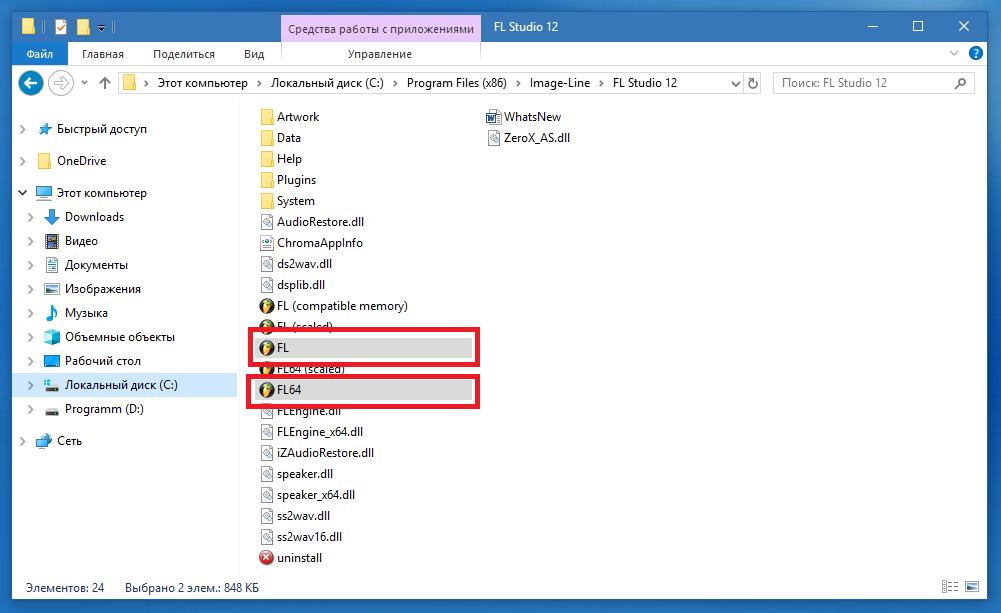
Даже при запуске основной программной оболочки с разрядностью 32 бита в редакторе все равно можно использовать дополнительные плагины (VST, RTAS, AAX), имеющие архитектуру 64 бита. Но операционная система должна быть исключительно 64-битной.
Эпилог
Подходя к финальной черте, можно сделать несколько основных выводов:
- 64-битные системы и программы при полном соответствии требованиям аппаратной части ПК работают быстрее;
- в 64-разрядных ОС имеется поддержка большего объема ОЗУ;
- сменить разрядность систем одного ранга без переустановки и поддержки со стороны аппаратных компонентов невозможно;
- повысить разрядность ОС можно только путем апгрейда (неприменимо к Windows 10).
Примечание: если вы все же задумались о переходе на более новую модификацию Windows, для начала убедитесь, что конфигурация вашего ПК или ноутбука соответствует хотя бы минимальным системным требованиям со стороны самой ОС. Учтите также, что на некоторые компьютеры и лэптопы только при минимальном соответствии инсталлировать «десятку» не рекомендуется, поскольку работать она будет совершенно не так, как предполагается (будет постоянно тормозить, выдавать ошибки, зависать и т. д.).



























